Windows 10 S – це конкретна конфігурація Windows 10 Pro, у якій представлена знайома ефективна взаємодія з Windows, спрощена для забезпечення безпеки та продуктивності. У Windows 10 S запускається лише те програмне забезпечення, безпеку якого підтверджено. Це означає захист корпоративного класу від загроз в Інтернеті та хмарі.
Макроси автоматизують завдання, що виконуються часто; багато з них пишуть розробники програмного забезпечення за допомогою VBA. Проте деякі макроси можуть бути потенційною загрозою для безпеки.
Щоб захистити наших користувачів, Office у Windows 10 S за замовчуванням налаштовано на блокування макросів у документах, отриманих з Інтернету. Деякі з цих сценаріїв можуть включати такі випадки:
-
Документи завантажено з інтернет-сайтів або від постачальників сховищ (наприклад, OneDrive, Google Drive або Dropbox).
-
Документи вкладено в повідомлення електронної пошти, отримані з-за меж організації (коли в організації для електронної пошти використовуються клієнт Outlook і сервери Exchange Server).
-
Документи відкрито із загальнодоступних спільних папок, розміщених в Інтернеті (наприклад, файли, завантажені із сайтів для обміну файлами).
Ця функція доступна лише для власників передплати на Microsoft 365. Якщо ви передплатник Microsoft 365, переконайтеся, що маєте найновішу версію Office.
Принцип роботи
Щоб визначити, чи потрібно блокувати макроси, в Office використовуються відомості про зону безпеки, надані системою Windows. Наприклад, якщо документ походить від розташування, який вважається в зоні Інтернету за допомогою Windows, макроси вимикаються в документі, а користувач бачить таке сповіщення:

Ввімкнення макросів, якщо немає сумнівів у безпечності файлу
Примітка.: Щоб переглянути або відредагувати документ, не потрібно вмикати макроси. Лише в тому випадку, якщо потрібно, щоб функція макросів була в макросі.
Щоб увімкнути макроси, у яких потрібно зберегти файл, який потрібно розблокувати на локальному жорсткому диску або в OneDrive. Відкрийте Файловий провідник Windows і знайдіть файл, який потрібно розблокувати. Клацніть файл правою кнопкою миші та виберіть Властивості в контекстному меню. У нижній частині вкладки Загальні має відобразитися розділ Безпека. Установіть прапорець Розблокувати.
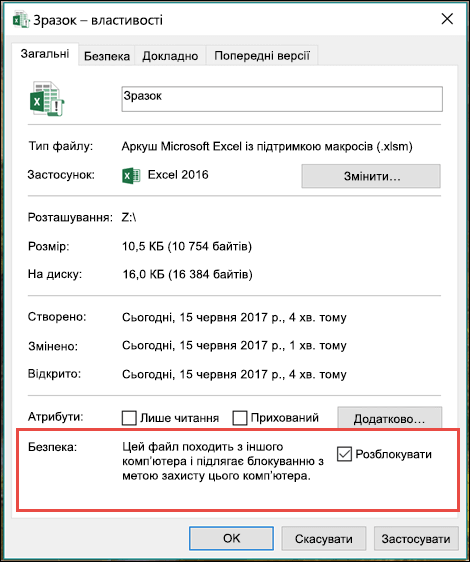
Після цього файл має бути доступний.
Додаткові відомості
Ми дослухаємося до вас
Востаннє цю статтю оновлено 23 лютого 2021 як результат ваших зауважень. Якщо ви дізналися про це, а особливо, якщо ви цього не зробили, використовуйте елементи керування відгук нижче, щоб повідомити нам, як ми можемо зробити це краще.










